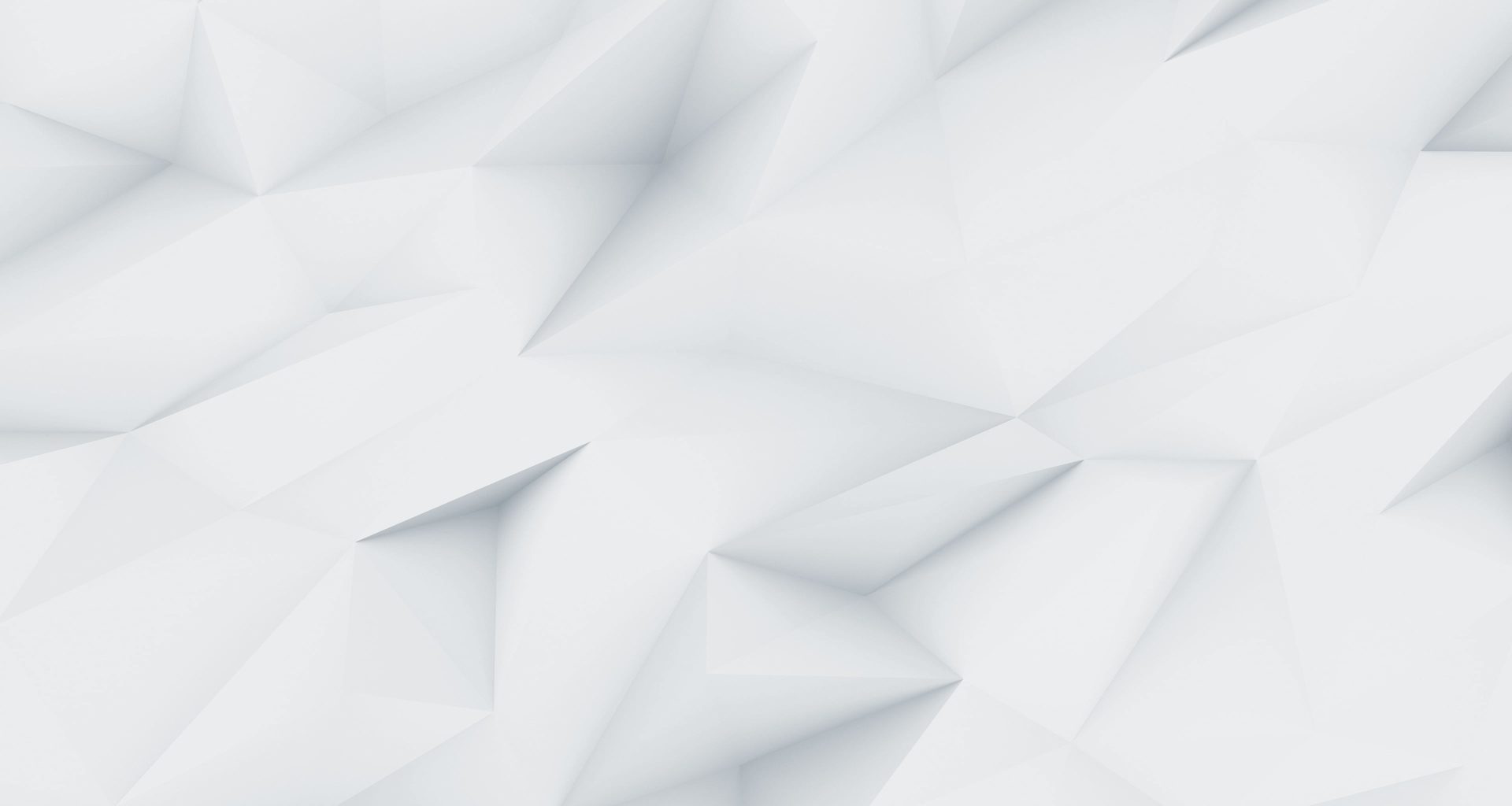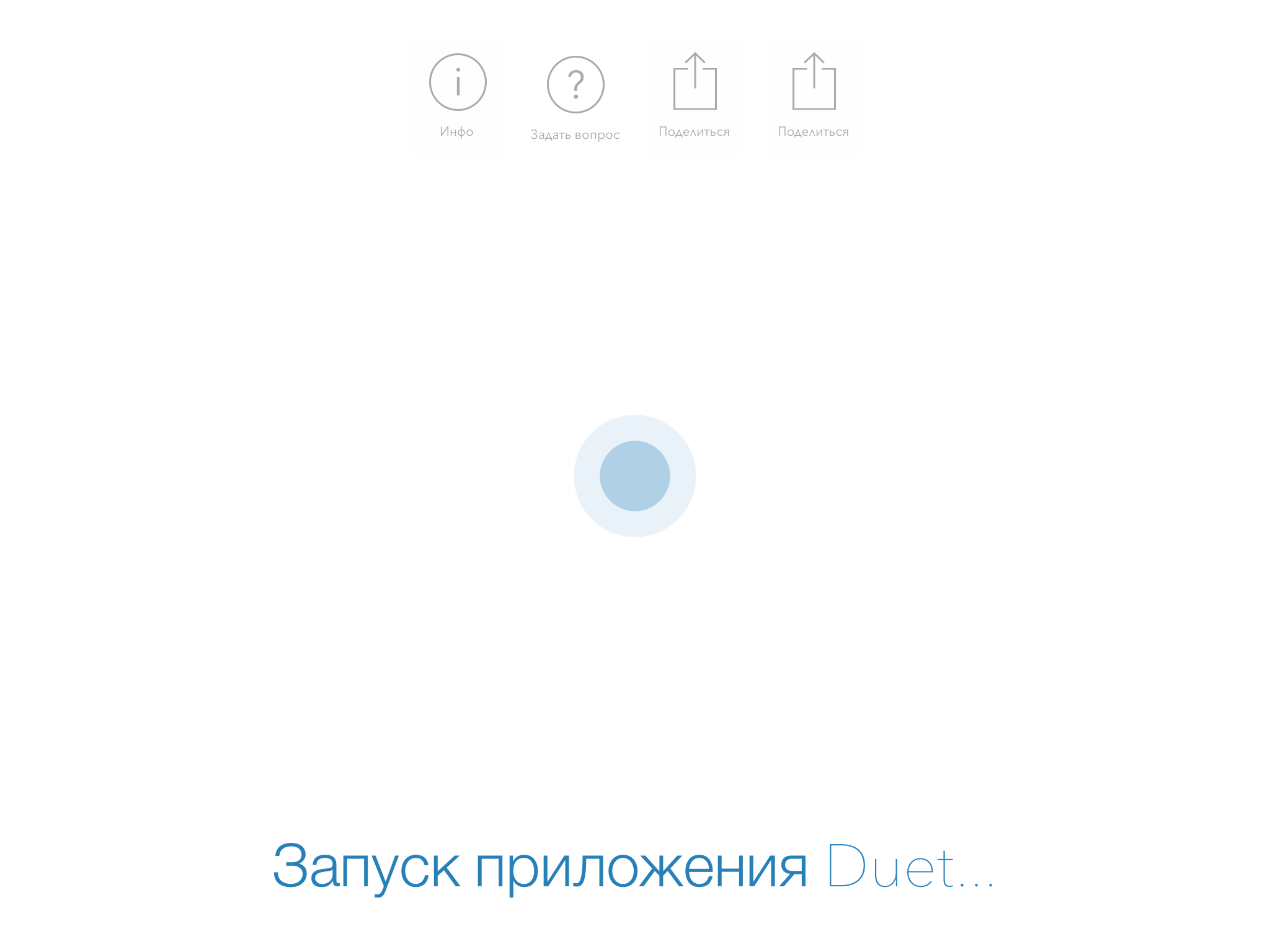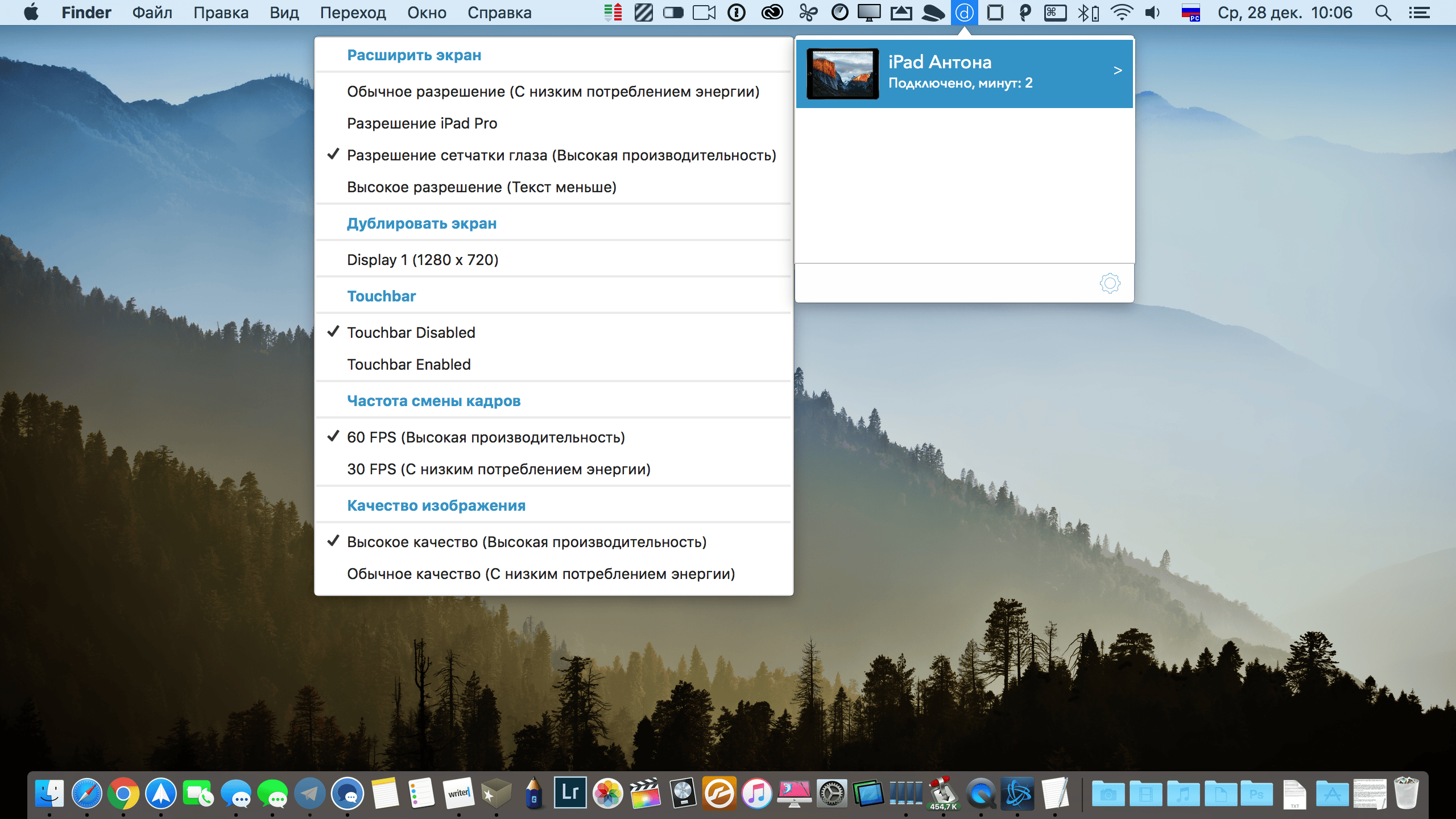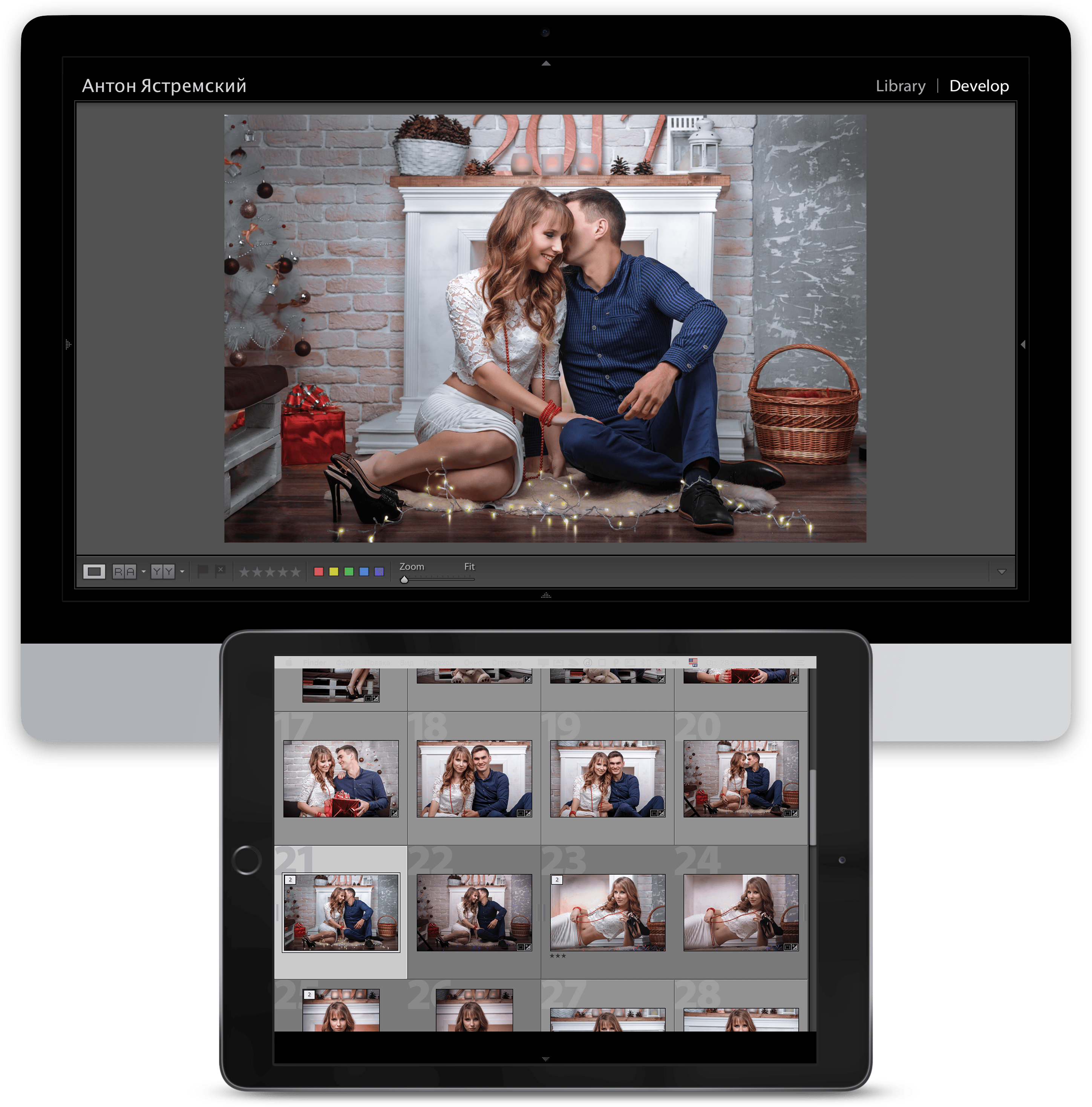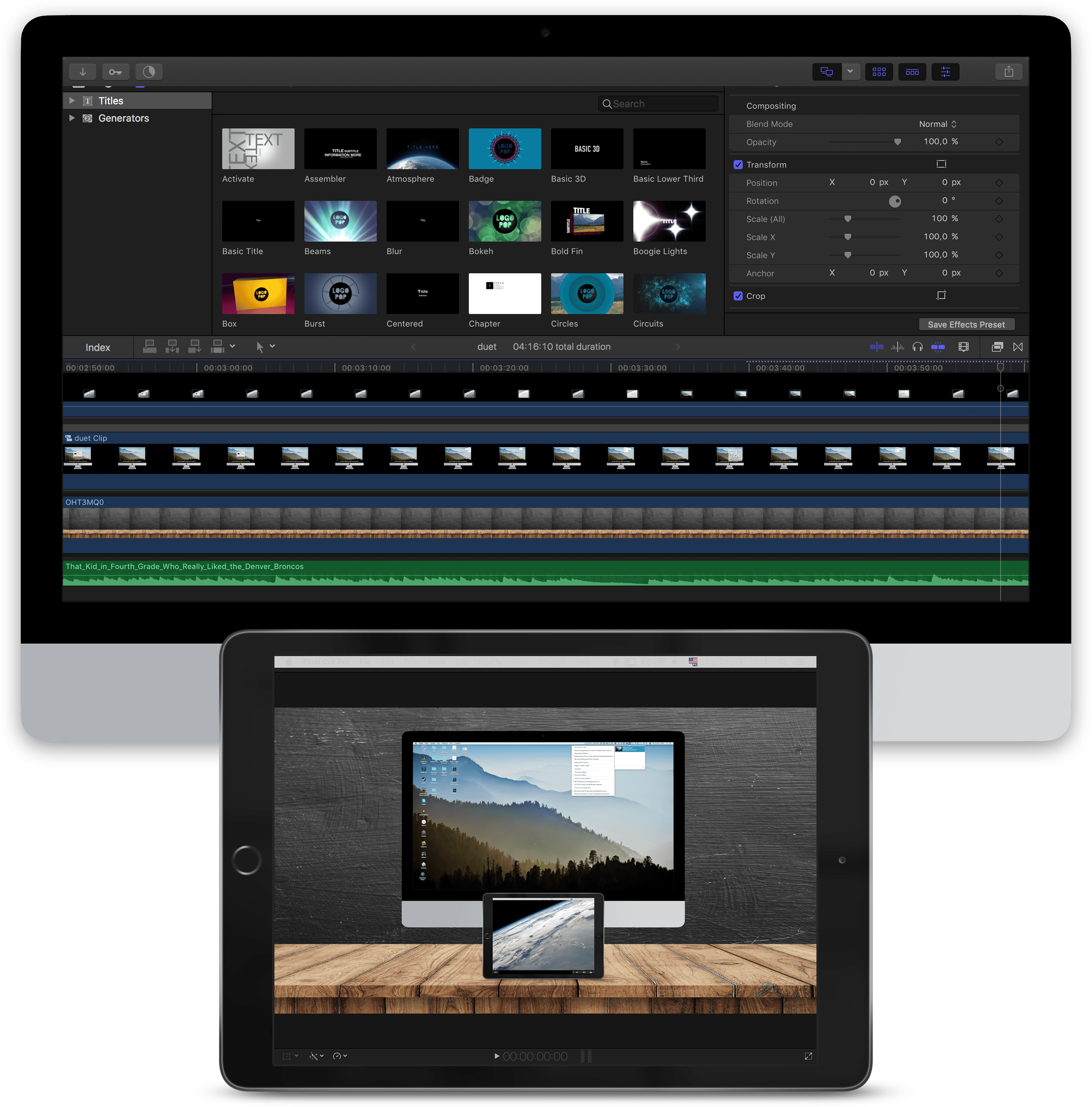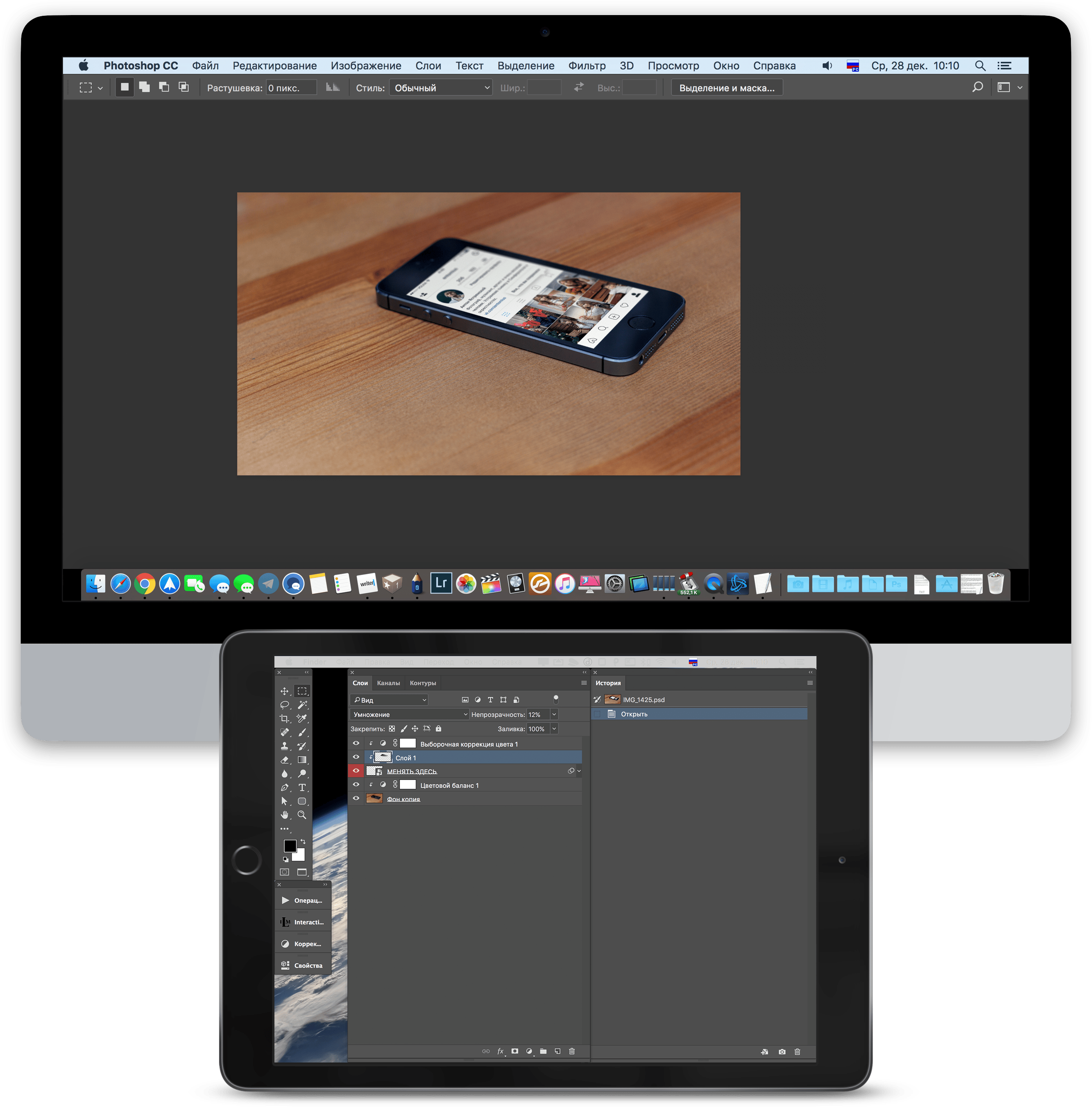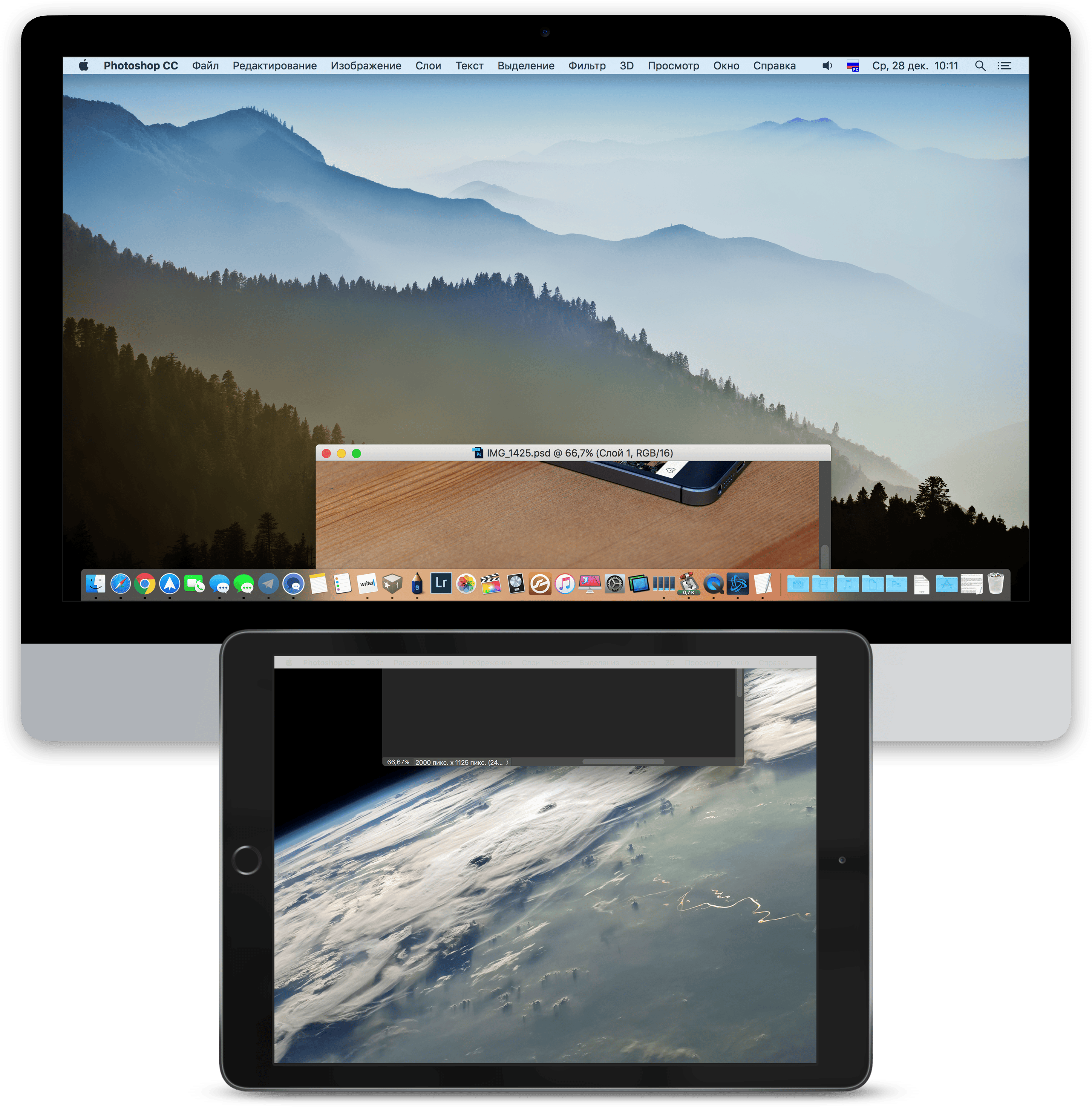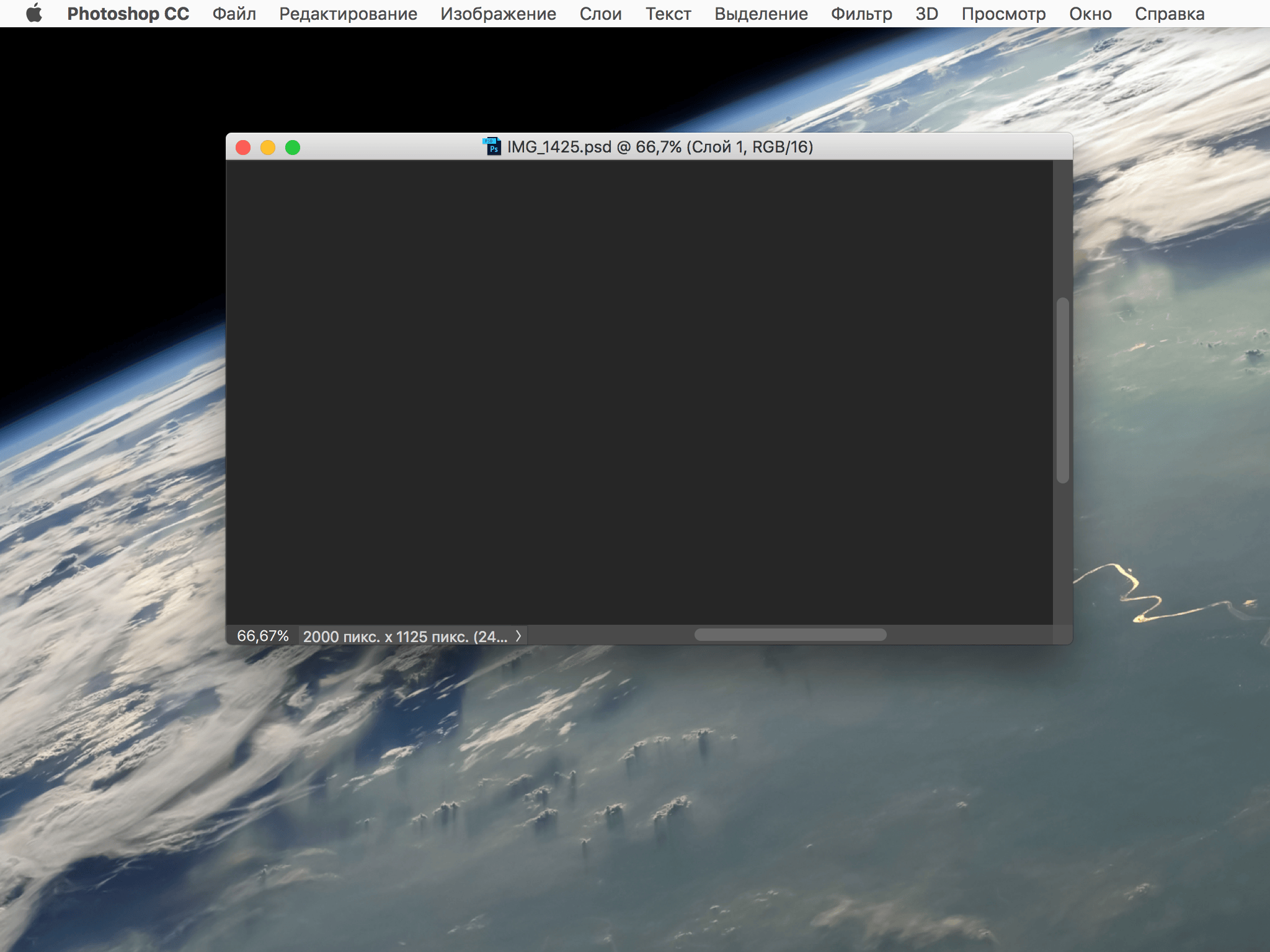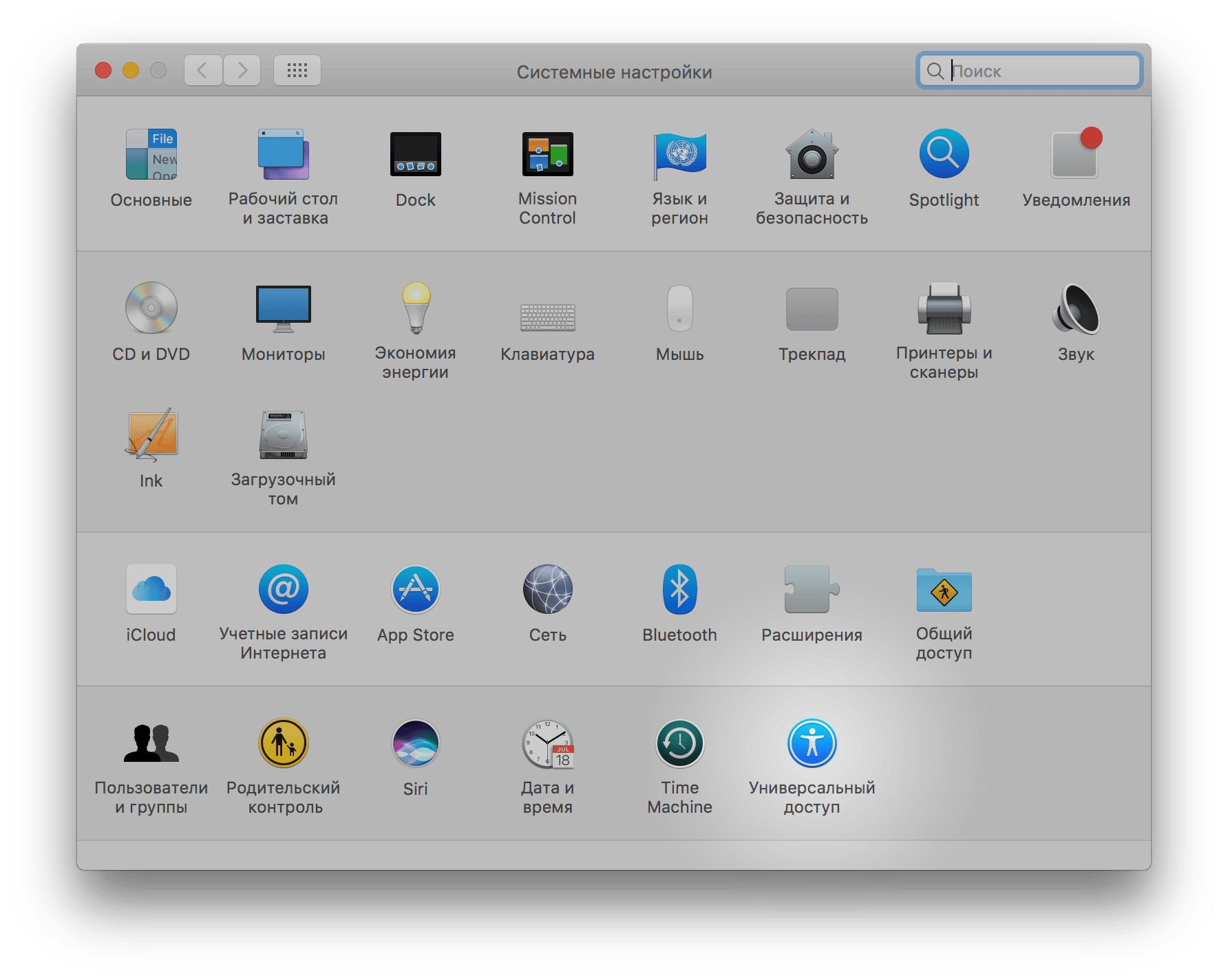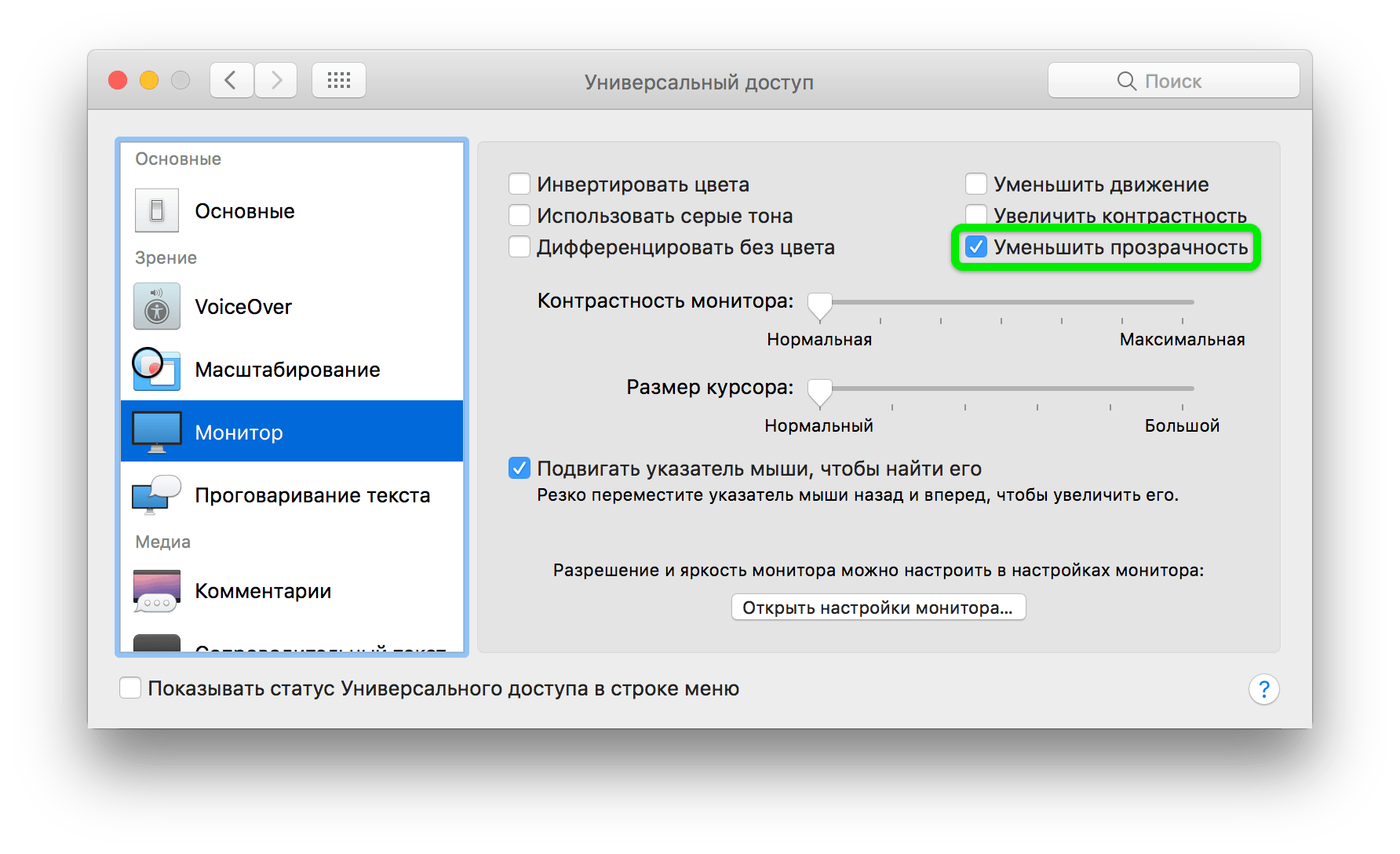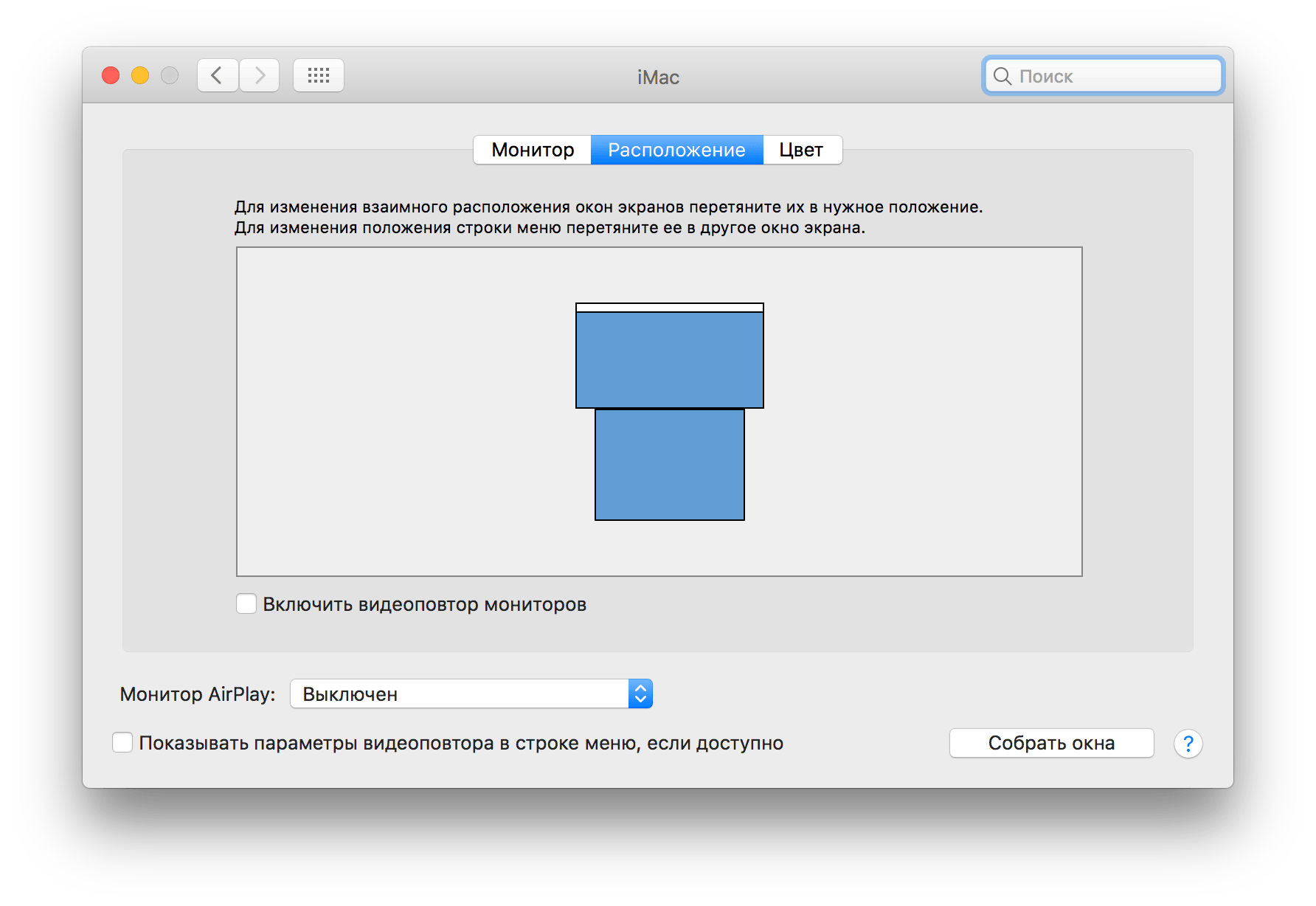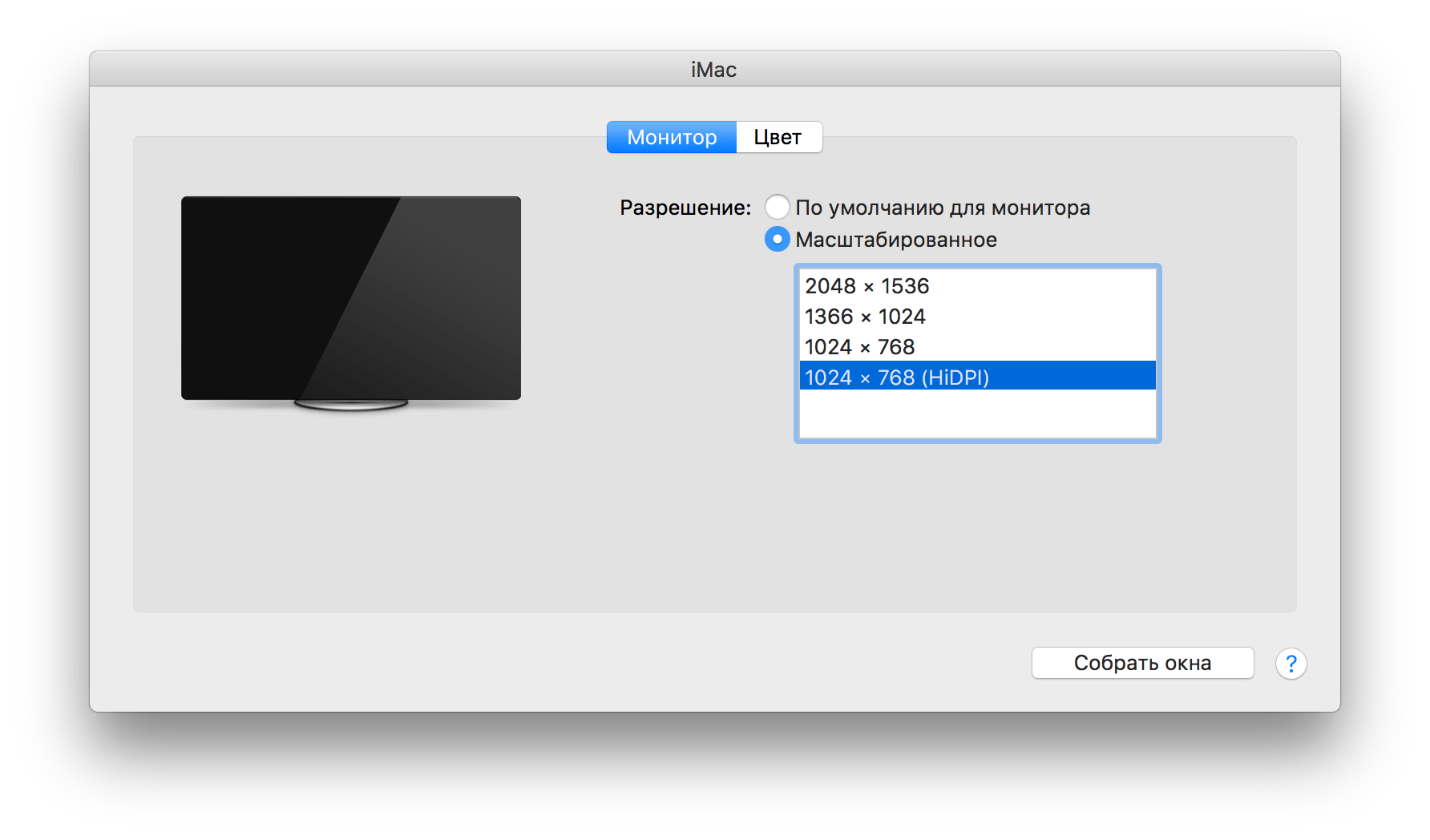Приветствую, друзья! Долго собирался чтобы написать обзор про данную программу. Приложение довольно специфическое и не дешёвое, но аналогов нет. «Так что же это такое?» – спросите вы. Программа позволяет использовать ваш телефон или планшет на iOS как второй (или третий) дисплей для вашего компьютера. Windows или macOS значения не имеет, клиент есть под обе системы.
Принцип работы
Все довольно просто: скачиваете приложение на планшет/телефон из AppStore и на компьютер с сайта разработчика и все. С настройками разобраться сможет практически каждый. Запускаете приложение на iOS устройстве и подключаете гаджет к компьютеру кабелем. Только так и работает. Никакого беспроводного соединения. Что примечательно: поддерживается как современный разъём Lightning, так и старый док-коннектор.
Значок клиента висит в статусной строке и именно оттуда происходят все манипуляции. Настроек не так уж и много и по-большому счету большенство из них лишнее, т.к. соединение по USB не очень стабильное + малая пропускная способность. Реально нужно лишь разрешение экрана. Например разницы между частотой кадров в 30 и 60fps вообще не видно: лагает одинаково. Но смею заметить что задержка довольно небольшая. Пользоваться вполне комфортно.
Для чего это нужно?
Вопрос конечно сугубо индивидуальный. Согласен что размер у экрана планшета довольно небольшой (телефон я даже не рассматриваю) и большую пользу не сыграет. Но даже имея в наличии iMac 27″ я нашёл применение для Lightroom: маленький монитор служит мне каталогом фотографий. В том же Final Cut Pro X на второй монитор можно вывести timeline или само видео а-ля контрольный монитор.
Но есть проблемы с некоторыми программами от Adobe. Тот же Photoshop и Premier Pro выдают чёрный экран, но разработчики об этом предупреждают, хоть это и становится ясно лишь после приобретения. Странные, конечно, конфликты.
Качество и удобство работы
Стабильность так себе: как я упоминал ранее есть лаги. На глаз в среднем количество кадров в секунду 20-25. Задержка практически нулевая. Разработчики даже убрали всю прозрачность, что немного неприятно, но видать это необходимо для нормальной работы. Кстати заметил глюк что иногда «прозрачность» пропадает и на основном экране. Восстановить ее можно в Универсальном доступе.
Но все же планшет выступает в роли полноценного дисплея, который корректно определяется системой. Даже скриншоты делаются и можно записать скринкаст.
А ещё можно докупить «Pro» пакет, который активирует возможность пользоваться Apple Pen с iPad Pro в полной мере + увеличивается точность и что-то ещё. Мне не довелось это проверить в силу отсутствия большого планшеты и стилуса.
Цена вопроса
Клиент для компьютера бесплатен, а вот уже само приложение для iOS стоит $10. Пакет «Pro» дополнительно потребует + $20. Я бы не назвал эти цены большими даже для России, т.к. аналогов у программы нет или я просто не встречал их.
Вывод
Качество исполнения и реализация мне понравилась. Цена не кусается, но и дешевым я бы приложение не назвал. Задержки практически нет, но довольно низкое количество кадров в секунду ставит крест на большинстве сценариев использования. Видать это связано с протоколом USB 2.0. Но все же я б рекомендовал хотя бы попробовать приложение, т.к. дополнительный экран для MacBook в дороге может неплохо упростить вам «общение» с компьютером.